Рисуем человека
Существует тысяча
способов рисования пиксельных людей. Вы можете экспериментировать и
попытаться нарисовать их разными способами. А вот собственно мой способ. Чем больше практики, тем лучше у вас будет получатся.
Просто стоящий на месте
человек, а также ничем не занятый - это скучновато, неправда ли?
Так давайте же сделаем наших человечков бегущими, прыгающими, идущими куда-то или же
дерущимися. Используйте свое воображение и нарисуйте людей, похожих на примере.
Рисуем машину
Рисовать машины
довольно-таки трудно. Когда я только
начинал рисовать в пиксель арте, это было
одной из огромных проблем для меня. Ниже вы увидите пошагово, как я рисую машины.
1.
Нарисуйте контур машины.
2.
Раскрасьте ее. Только внешние линии(контур) должны быть черными. Заметьте, что машина
выделяется. Поэтому детализируйте ее.
3.
Закрасьте окна. Но не забывайте добавить
яркость (перелив) на окнах. Затем нарисуйте фонари.
4.
Добавьте колеса. Также вы можете
нарисовать и салон внутри машины, сделав стекло прозрачным. Так машина выглядит более реалистичной. И
машина готова!
Не
беспокойтесь, если поначалу ваша
машина будет выглядеть не очень хорошо. Просто больше практикуйтесь. На рисунке показаны машины которые я нарисовал.
Рисуем деревья
Простые деревья рисовать очень легко. Представляю вам самый быстрый
способ их создания.
1. Нарисуйте
ствол
2. Продолжите
контур вашего дерева, до верхушки. Вы можете нарисовать любую форму, какую
только захотите.
3. Раскрасьте
дерево. Используйте, как минимум три
цвета, чтобы сделать эффект трехмерности. Основание сделайте темнее.
4. Используйте
дизеринг, чтобы сделать плавный переход между
цветами.
5. Соедините
ствол с листвой, и дерево готово.


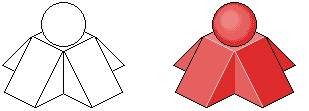

















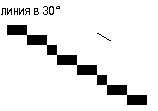


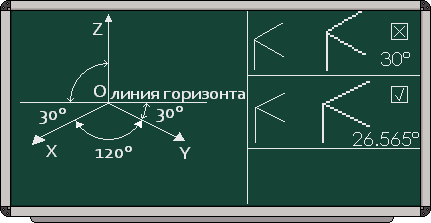
+%D0%B4%D0%BE%D1%81%D0%BA%D0%B0.PNG)
